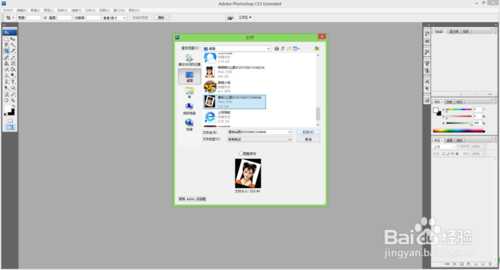金狮镖局 Design By www.egabc.com
PS中,剪切工具通常用来剪切图片。其实,剪切工具还可以巧妙的用来修正照片。这个方法反而是修正照片中最快的方法。快来看看具体该怎么做吧!
工具/原料
电脑 PS 图片一张
剪切工具的妙用
方法/步骤
1、这里,小编取用的是网上的照片,在此表示感谢。打开PS,双击灰色部分,打开需要修正的照片。
2、点击剪切工具,在照片上建立一个选区,如下图所示:
3、将鼠标放在选区外面旋转选区,尽量使选区边缘与照片平行,如下图所示:
4、扩大选区,使选区大小与照片相同大小,如下图所示:
5、点击鼠标右键,出现剪裁,点击确定。
6、剪裁成功后,我们发现图片调正了,让我们看下效果图。
以上就是PS剪切工具的妙用:快速修正照片方法,教程不错,推荐到,喜欢的朋友一起来学习!
标签:
PS,剪切工具,照片
金狮镖局 Design By www.egabc.com
金狮镖局
免责声明:本站文章均来自网站采集或用户投稿,网站不提供任何软件下载或自行开发的软件!
如有用户或公司发现本站内容信息存在侵权行为,请邮件告知! 858582#qq.com
金狮镖局 Design By www.egabc.com
暂无PS剪切工具的妙用:快速修正照片的评论...
更新日志
2025年01月15日
2025年01月15日
- 小骆驼-《草原狼2(蓝光CD)》[原抓WAV+CUE]
- 群星《欢迎来到我身边 电影原声专辑》[320K/MP3][105.02MB]
- 群星《欢迎来到我身边 电影原声专辑》[FLAC/分轨][480.9MB]
- 雷婷《梦里蓝天HQⅡ》 2023头版限量编号低速原抓[WAV+CUE][463M]
- 群星《2024好听新歌42》AI调整音效【WAV分轨】
- 王思雨-《思念陪着鸿雁飞》WAV
- 王思雨《喜马拉雅HQ》头版限量编号[WAV+CUE]
- 李健《无时无刻》[WAV+CUE][590M]
- 陈奕迅《酝酿》[WAV分轨][502M]
- 卓依婷《化蝶》2CD[WAV+CUE][1.1G]
- 群星《吉他王(黑胶CD)》[WAV+CUE]
- 齐秦《穿乐(穿越)》[WAV+CUE]
- 发烧珍品《数位CD音响测试-动向效果(九)》【WAV+CUE】
- 邝美云《邝美云精装歌集》[DSF][1.6G]
- 吕方《爱一回伤一回》[WAV+CUE][454M]